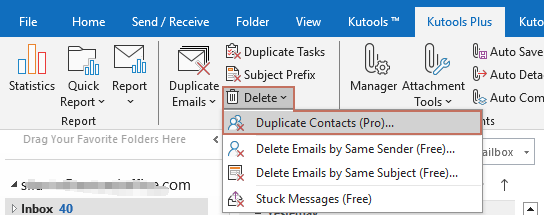ניהול אנשי קשר כפולים ב-Outlook: מחיקה, מיזוג, העברה, קטגוריה
Kutools עבור Outlook
כאשר אתה מייבא אנשי קשר ל-Outlook מתוך גיליון Excel או תוכנות אחרות, יש סיכוי ליצור רשומות כפולות בתיקיית אנשי הקשר שלך. כפילויות כאלו יכולות להכביד על תיקיות אנשי הקשר ולצרוך מקום מיותר ב-Outlook. לפתרון יעיל, אנו ממליצים על כלי אנשי קשר כפולים של Kutools עבור Outlook. תכונה זו מאפשרת לך בקלות למחוק, למיזוג, להעביר ואף לקטלג אנשי קשר כפולים בין חשבונות דואר אלקטרוני שונים בתוך תיקיות אנשי הקשר שנבחרו.
יתרונות כלי אנשי קשר כפולים של Kutools עבור Outlook
- 🔄 אפשרויות ניהול כפילויות גמישות: Kutools עבור Outlook משפר את ניהול אנשי הקשר הכפולים על ידי הצעת מגוון אפשרויות המתאימות לצרכים ובחירות שונות של המשתמשים:

- 🗑️ מחיקת זמנית או קבועה של כפילויות: המשתמשים יכולים לבחור להעביר כפילויות זמנית לתיקיית "פריטים שנמחקו", כך שניתן יהיה לשחזר אותם אם צריך, או למחוק אותם לצמיתות כדי לסדר את רשימת אנשי הקשר שלהם, תוך שמירה על איזון בין הגנה על אנשי הקשר לשמירה על מסד נתונים נקי.
- 🔗 מיזוג מידע מכפילויות ליצירת איש קשר אחד: בעת מיזוג כפילויות, Kutools מאחד מידע מכל אנשי הקשר הכפולים שנבחרו, ומבטיח שאף נתון לא ילך לאיבוד.
- 📂 העברת כפילויות עם גמישות: המשתמשים יכולים לבחור להעביר את כל הכפילויות, כולל המופע הראשון, או רק את הכפילויות הנוספות לתיקייה שצוינה. תכונה זו שימושית במיוחד עבור משתמשים שרוצים לבדוק כפילויות מאוחר יותר או לשמור רשימות נפרדות למטרות שונות.
- 🏷️ קטלוג כפילויות לצורך זיהוי קל יותר בהמשך: על ידי מתן אפשרות למשתמשים לקטלג כפילויות, Kutools מקל על ניהול טוב יותר וארגון אנשי הקשר. תכונה זו שימושית במיוחד לניהול מסדי נתונים גדולים של אנשי קשר, שם קטלוג יעיל יכול לחסוך זמן ולשפר את זרימת העבודה.
- 🌐 ניהול כפילויות בין חשבונות ותיקיות: Kutools מצטיין ביכולתו לנהל כפילויות על פני מספר חשבונות דואר אלקטרוני ותיקיות אנשי קשר בו-זמנית. יכולת זו מקלה מה שהיה אחרת תהליך מסורבל ומגזל זמן עם הכלים המקוריים של Outlook, ומציעה למשתמשים גישה מאוחדת להתמודדות עם אנשי קשר כפולים ללא תלות במיקומם בתוך Outlook.
- 🔍 זיהוי כפילויות בהתאמה אישית: בניגוד לזיהוי כפילויות הבסיסי של Outlook, Kutools מאפשר התאמה מפורטת לזיהוי כפילויות על ידי מתן אפשרות למשתמשים לבחור שדות אנשי קשר מסוימים להשוואה. זה מבטיח זיהוי מדויק יותר של כפילויות על בסיס קריטריונים רלוונטיים ביותר למשתמש.
- 🧭 סינון מחדש חסכוני בזמן: Kutools זוכר את ההגדרות הקודמות עבור התיקיות והשדות שנבחרו, ומאפשר למשתמשים לסנן מחדש כפילויות במהירות מבלי להגדיר מחדש את ההגדרות. תכונה זו מקטינה משמעותית את הזמן שהושקע בניהול כפילויות, במיוחד עבור משתמשים שעושים זאת באופן קבוע.
- 👥 ניהול קבוצות אנשי קשר כפולים: הכלי מרחיב את ניהול הכפילויות גם לקבוצות אנשי קשר, ומציע אפשרויות לנהל קבוצות אנשי קשר כפולות על בסיס שם הקבוצה, שם החבר או כתובת הדואר האלקטרוני של החבר.
מחיקת, מיזוג, העברת או קטלוג מהיר של אנשי קשר כפולים ב-Outlook
הנה כיצד ליישם את תכונת אנשי קשר כפולים כדי למחוק, למיזוג, להעביר או לקטלג אנשי קשר כפולים ב-Outlook.
Kutools עבור Outlook: פתחו 100 כלים שימושיים עבור Outlook. בין היתר, יותר מ-70 תכונות זמינות ללא תשלום לצמיתות, כולל התכונה החזקה של AI.
גלו עוד... נסו את זה עכשיו!
- על הלשונית Kutools Plus, לחץ על Delete > Duplicate Contacts.
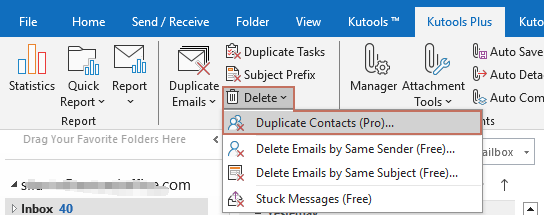
- בתוך אנשי קשר כפולים - שלב 1 (מתוך 5): ציין את קובצי הנתונים האשף, בחר את קבצי הנתונים שבהם ברצונך להסיר, למיזוג, להעביר או לקטלג אנשי קשר כפולים. לאחר בחירתם, לחץ על השלב הבא: ציין תיקיית אנשי קשר לחצן.

הערה: אם יש לך מספר חשבונות דואר אלקטרוני ב-Outlook עם תיקיות אנשי קשר גדולות, תופיע חלונית טעינת תיקיות אנשי קשר כפי שמוצג בתמונה למטה. באפשרותך לבחור לדלג על חשבון הדואר הנוכחי באמצעות לחיצה על דלג על חשבון הדואר הנוכחי, או פשוט לחכות עד שכל תיקיות אנשי הקשר יסיימו לטעון.

- לאחר שתיקיות אנשי הקשר יסיימו לטעון, כל תיקיות אנשי הקשר יוצגו בתיבה השמאלית של אנשי קשר כפולים – שלב 2 (מתוך 5) חלון. בחר את תיקיות אנשי הקשר המכילות את אנשי הקשר הכפולים שאתה רוצה לטפל בהם, ולאחר מכן לחץ על הבא: בחר שדות אנשי קשר להשוואת כפילויות לחצן.
 טיפים:
טיפים:- לקבלת אפשרויות מהירות נוספות כמו 'בחר הכל' לבחירת תיקיות, לחץ ימני על רשימת התיקיות.
- כל התיקיות שנבחרו יופיעו בתיבה הימנית. באפשרותך למחוק או למיין אותן לפי הצורך. אנשי הקשר מתוך התיקיות המופיעות בראש הרשימה יקבלו עדיפות להשארה בעת ניהול כפילויות.
- אם השתמשת בעבר בכלי זה והגדרת קריטריוני סינון, תוכל פשוט ללחוץ על לחצן התחל סינון כדי להחיל את הקריטריונים הקיימים על מנת לסנן את אנשי הקשר הכפולים.
- בתוך אנשי קשר כפולים – שלב 3 (מתוך 5) האשף, אנא בחר שדות אנשי קשר לזיהוי כפילויות (אנשי קשר נחשבים ככפילויות אם המידע שלהם בשדות אלו תואם בדיוק) ב אנא בחר שדות אנשי קשר להשוואת כפילויות תיבת, ולאחר מכן לחץ על הבא: בחר את השדות שיוצגו בתוצאות לחצן.
 טיפים:
טיפים:- השדות שנבחרו המוצגים בתמונה למעלה מייצגים את ההגדרות כברירת מחדל שמספק Kutools. ניתן בקלות לבחור את ברירות המחדל הללו על ידי לחיצה על לחצן Default Fields.
- אם תסמן את האפשרות חפש כל הכפילויות בכל תיקיות אנשי הקשר שנבחרו, הכלי יחפש אנשי קשר כפולים בכל התיקיות שבחרת. אם לא תבחר באפשרות זו, הכפילויות ינבדקו בתוך כל תיקיית אנשי קשר בנפרד.
- בתוך אנשי קשר כפולים – שלב 4 (מתוך 5) האשף, בחר אפשרות כדי לציין את השדות שיוצגו בתיבת התוצאות, ולאחר מכן לחץ על התחל סינון לחצן.
 טיפים:
טיפים:- ברירת מחדל: אפשרות זו בוחרת את השדות שנקבעו מראש, שהם שם קבוצת אנשי קשר (קבוצת אנשי קשר), שם חבר (קבוצת אנשי קשר), כתובת הדואר האלקטרוני של החבר (קבוצת אנשי קשר), ושם מלא.
- מותאם אישית: אפשרות זו מפעילה את לחצן Self-defined content, המאפשר לך לבחור את השדות שתרצה להציג בתוצאות.
- שדות נבחרים: אפשרות זו בוחרת את השדות שבחרת בשלב הקודם.
- כל אנשי הקשר הכפולים יופיעו ב רשימת אנשי קשר/רשימת אנשי קשר כפולים (תיבת שמאלית) של אנשי קשר כפולים – שלב 5 (מתוך 5) האשף, מראה את השדות שבחרת להציג. באשף זה, באפשרותך:
- הרחב את הכפילויות, ובחר או בטל בחירת איש קשר כדי להחליט האם לכלול אותו או להוציא אותו מהתהליך של טיפול בכפילויות. טיפ: באפשרותך להרחיב קבוצה על ידי לחיצה עליה. לאחר מכן, בחר איש קשר כפול כדי להציג את הפרטים שלו בתיבת תצוגה מקדימה של פרטי איש קשר.
- מתוך כיצד לטפל באנשי קשר כפולים? רשימה נפתחת, בחר פעולה להחיל על הכפילויות שנבחרו.
- מחיקה (העברה לתיקיית "פריטים שנמחקו"): זה יעביר את הכפילויות לתיקיית פריטים שנמחקו מבלי למחוק אותם לצמיתות.
- מחיקה לצמיתות: זה יסיר לצמיתות את כל הכפילויות שנבחרו.
- מיזוג: זה ממזג את כל אנשי הקשר הכפולים שנבחרו, מאחד את המידע שלהם.
- העבר את כל אנשי הקשר הכפולים (חוץ מהמופע הראשון): זה מעביר את הכפילויות, למעט המופעים הראשונים שלהם, לתיקייה שצוינה.
- העבר את כל אנשי הקשר הכפולים (כולל את המופע הראשון): זה מעביר את כל מופעי הכפילויות לתיקייה שצוינה.
- הוסף קטגוריה: זה מסמן את כל אנשי הקשר הכפולים שנבחרו עם קטגוריה שצוינה לצורך זיהוי קל יותר בהמשך.
- לחץ על Apply now כדי לעבד את הכפילויות בהתאם לפעולה שנבחרה.

לאחר שהתהליך הסתיים, כל אנשי הקשר הכפולים שטופלו יוצגו עם קו חוצה ברשימת אנשי הקשר/רשימת אנשי קשר כפולים. אנא סגור את אשף אנשי קשר כפולים כדי להשלים את התהליך.

טיפים נוספים לשימוש בכלי אנשי קשר כפולים של Kutools עבור Outlook
- טיפול בקשר כפול מסוים ניתן לקטלג, להעביר, למחוק או למחוק לצמיתות איש קשר כפול מסוים על ידי לחיצה ימנית על איש הקשר ובבחירת האפשרות שאתה זקוק לה מהתפריט הקונטקסטואלי.

- טיפול בכל הכפילויות המסומנות בקבוצה ניתן לקטלג, להעביר, למיזוג, למחוק או למחוק לצמיתות את כל הפריטים הכפולים המסומנים בקבוצה על ידי לחיצה ימנית על הקבוצה ובבחירת האפשרות שאתה זקוק לה מהתפריט הקונטקסטואלי.

- סינון מחדש ללא מאמץ של אנשי קשר כפולים כלי אנשי קשר כפולים שומר את ההגדרות הקודמות שלך, כולל התיקיות והשדות שנבחרו. בפעם הבאה שתשתמש בתכונה זו, פשוט לחץ על לחצן התחל סינון באשף אנשי קשר כפולים – שלב 2 (מתוך 5). זה יסנן את הכפילויות ישירות מבלי שתצטרך להגדיר מחדש את שדות אנשי הקשר.

- ומה אם לא נמצאו אנשי קשר כפולים אם לא נמצאו אנשי קשר כפולים, באפשרותך לבחור לבחור מחדש שדות לזיהוי כפילויות או לסיים את התהליך לפי הצורך.
- ניהול קבוצות אנשי קשר כפולותאם ישנן קבוצות אנשי קשר כפולות בתוך התיקיות שנבחרו, תוכל להתמודד איתן בצורה יעילה. באשף אנשי קשר כפולים - שלב 3 (מתוך 5), פשוט בחר את הקריטריונים הרצויים - בין אם זה שם קבוצת אנשי קשר (קבוצת אנשי קשר), שם חבר (קבוצת אנשי קשר) או כתובת הדואר האלקטרוני של החבר (קבוצת אנשי קשר). בחר לפי הצרכים שלך כדי לנהל את קבוצות הכפילויות האלו.

הדגמה: מחיקת או העברת אנשי קשר כפולים ב-Outlook
גלה את הלשונית Kutools / Kutools Plus בסרטון הזה, שנוספה על ידי Kutools עבור Outlook. כעת, רוב התכונות, כולל פונקציות AI, הן בחינם! תכונות Pro מגיעות עם ניסיון של 30 ימים ללא הגבלות!
כלי הפרודוקטיביות הטובים ביותר ל-Office
חדשות חמות: Kutools עבור Outlook משיק גרסה חינמית!
התנסו בגרסה החינמית החדשה של Kutools עבור Outlook עם יותר מ-70 תכונות מדהימות, לשימושכם לתמיד! לחצו להורדה עכשיו!
🤖 Kutools AI : עושה שימוש בטכנולוגיית AI מתקדמת לניהול דואר אלקטרוני בקלות, כולל השבה, סיכום, אופטימיזציה, הרחבה, תרגום וכתיבת הודעות.
📧 אוטומציה של כתובת דואר אלקטרוני: תגובה אוטומטית (זמין עבור POP ו-IMAP) / תזמון שליחת כתובת דואר אלקטרוני / העתקה אוטומטית/עותק מוסתר לפי כלל בעת שליחת משלח אימייל / העברה אוטומטית (כלל מתקדם) / הוספת ברכה אוטומטית / פיצול אוטומטי של דואר אלקטרוני עם מספר נמענים להודעות נפרדות...
📨 ניהול כתובת דואר אלקטרוני: שלח מייל מחדש / חסום דואר אלקטרוני מזויף לפי נושא ואחרים / מחיקת דואר כפול / חיפוש מתקדם / ארגון תיקיות...
📁 קבצים מצורפים Pro: שמירה אצווה / פרידה אצווה / דחיסה אצווה / שמירה אוטומטית / נתק אוטומטית / דחיסה אוטומטית...
🌟 קסם הממשק: 😊עוד אימוגי יפים ומגניבים / קבלת תזכורת כאשר מגיע דואר אלקטרוני חשוב / מזעור Outlook במקום סגירה...
👍 פעולות בלחיצה אחת: השב לכולם עם קבצים מצורפים / דואר אלקטרוני נגד פישינג / 🕘הצגת אזור הזמן של השולח...
👩🏼🤝👩🏻 אנשי קשר ויומן: הוספת אנשי קשר מאצווה מתוך כתובת דואר אלקטרוני נבחרת / פיצול קבוצת אנשי קשר לקבוצות נפרדות / הסר תזכורת יומולדת...
פתחו מיד את Kutools עבור Outlook בלחיצה אחת. אל תחכו – הורידו עכשיו והגבירו את היעילות שלכם!